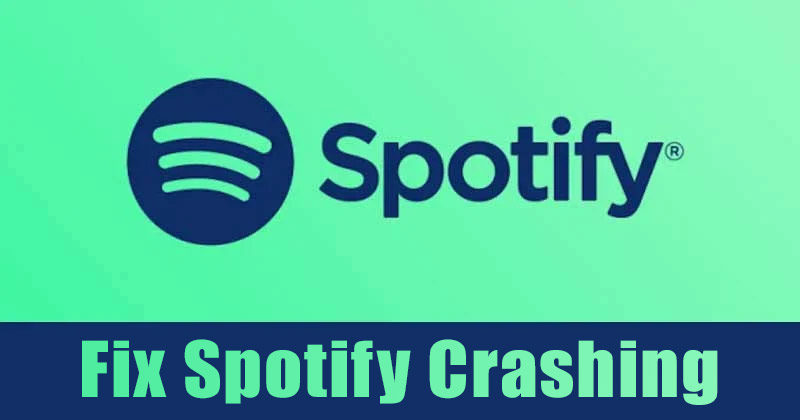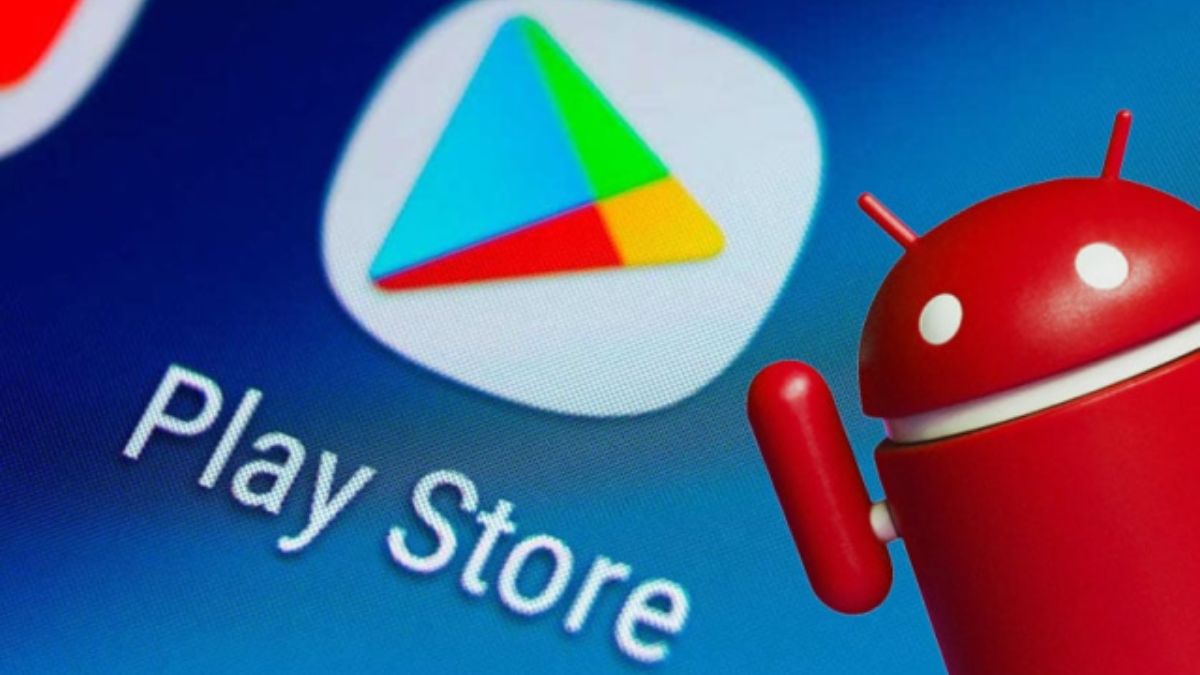Apple v průběhu let integroval do iPhonu několik funkcí ochrany osobních údajů, které pomáhají udržet vaše data v bezpečí a soukromí. Letošní aktualizace iOS 18 přidává tolik očekávanou funkci pro uzamčení nebo skrytí aplikací na iPhonu.

V tomto článku vám ukážeme, jak zamknout a skrýt aplikace v iOS 18 na vašem iPhone. Než však začneme, podívejme se, co o této funkci potřebujete vědět.
Proč byste chtěli zamknout nebo skrýt aplikace na vašem iPhone?
Existuje několik důvodů, proč můžete chtít zamknout nebo skrýt aplikaci na vašem iPhone:
- Všichni cítíme úzkost, když naši přátelé, rodina nebo děti používají naše iPhony. Nechtěli byste, aby otevřeli aplikaci, která může zobrazovat jakékoli osobní nebo citlivé informace. Zamknutí nebo skrytí je nejlepší způsob, jak se tomu vyhnout.
- Když jste na svém pracovišti, nebudete chtít náhodně otevřít aplikace, které nejsou vhodné pro profesionální prostředí. Skrytí takových aplikací vám v takových situacích pomůže.
- Aplikace, které poskytují bankovní a finanční služby, obsahují citlivé informace. Možná budete chtít zabránit neoprávněnému přístupu k takovým aplikacím jejich uzamčením.
- Pokud necháte své děti používat váš iPhone, zamykání aplikací může pomoci zabránit náhodným nákupům v aplikaci. Dále můžete zamknout aplikace, aby vaše děti nemohly změnit jakákoli důležitá nastavení na vašem iPhone.
Jak zamknout aplikace v iOS 18
Zamykání aplikací na iPhone je poměrně jednoduché. Zde je to, co musíte udělat:
- Klepněte a podržte ikonu aplikace, kterou chcete skrýt, na domovské obrazovce nebo v knihovně aplikací.
- Vyberte možnost Vyžadovat Face ID (nebo Touch ID) v závislosti na zařízení, které používáte. Pokud jste nenastavili biometrii, zobrazí se možnost Vyžadovat přístupový kód.
- Vyberte Vyžadovat Face ID (nebo Touch ID nebo přístupový kód) a aplikace na vašem iPhone se uzamkne.
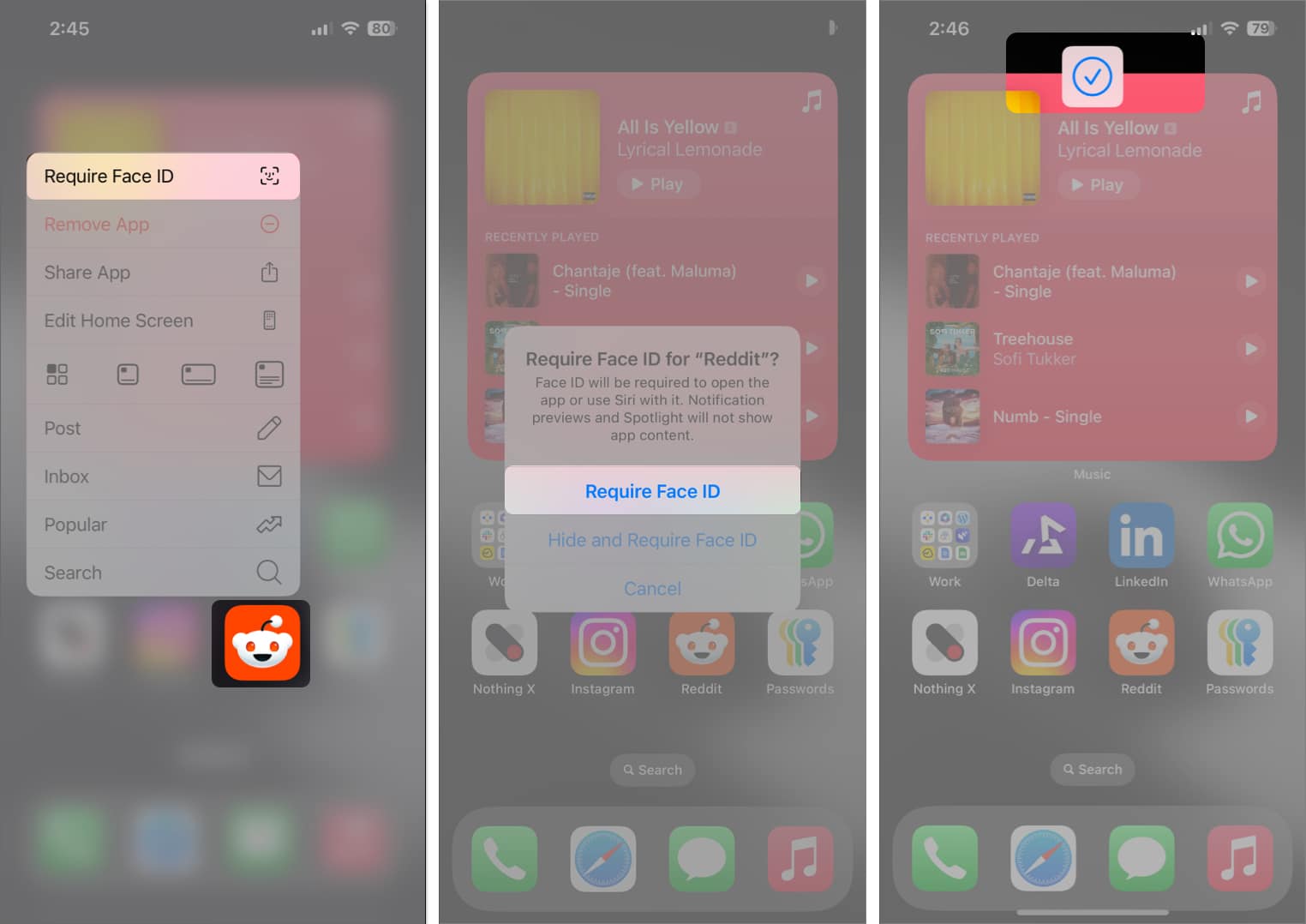
Když zamknete aplikaci na svém iPhonu, budete k ní mít přístup až poté, co ji odemknete pomocí Face ID, Touch ID nebo hesla. Žádné informace z aplikace nebudou dostupné ve Spotlight Search ani nebudou dostupné přes Siri. Stále však budete dostávat upozornění.
Jak skrýt aplikace v iOS 18
Všichni jsme umístili aplikace hluboko do složek, abychom je skryli z domovské obrazovky. Ale ty časy jsou pryč, protože nyní můžete snadno a rychle skrýt aplikace na iPhone jediným klepnutím. Zde je postup:
- Klepněte a podržte ikonu aplikace, kterou chcete skrýt.
- Vyberte možnost Vyžadovat Face ID (nebo Touch ID) v závislosti na zařízení, které používáte. Pokud jste nenastavili biometrii, zobrazí se možnost Vyžadovat přístupový kód.
- Vyberte Hide and Require Face ID (nebo Touch ID nebo Passcode).
- Nakonec klepněte na Skrýt aplikaci pro skrytí a zamknutí aplikace na vašem iPhone.
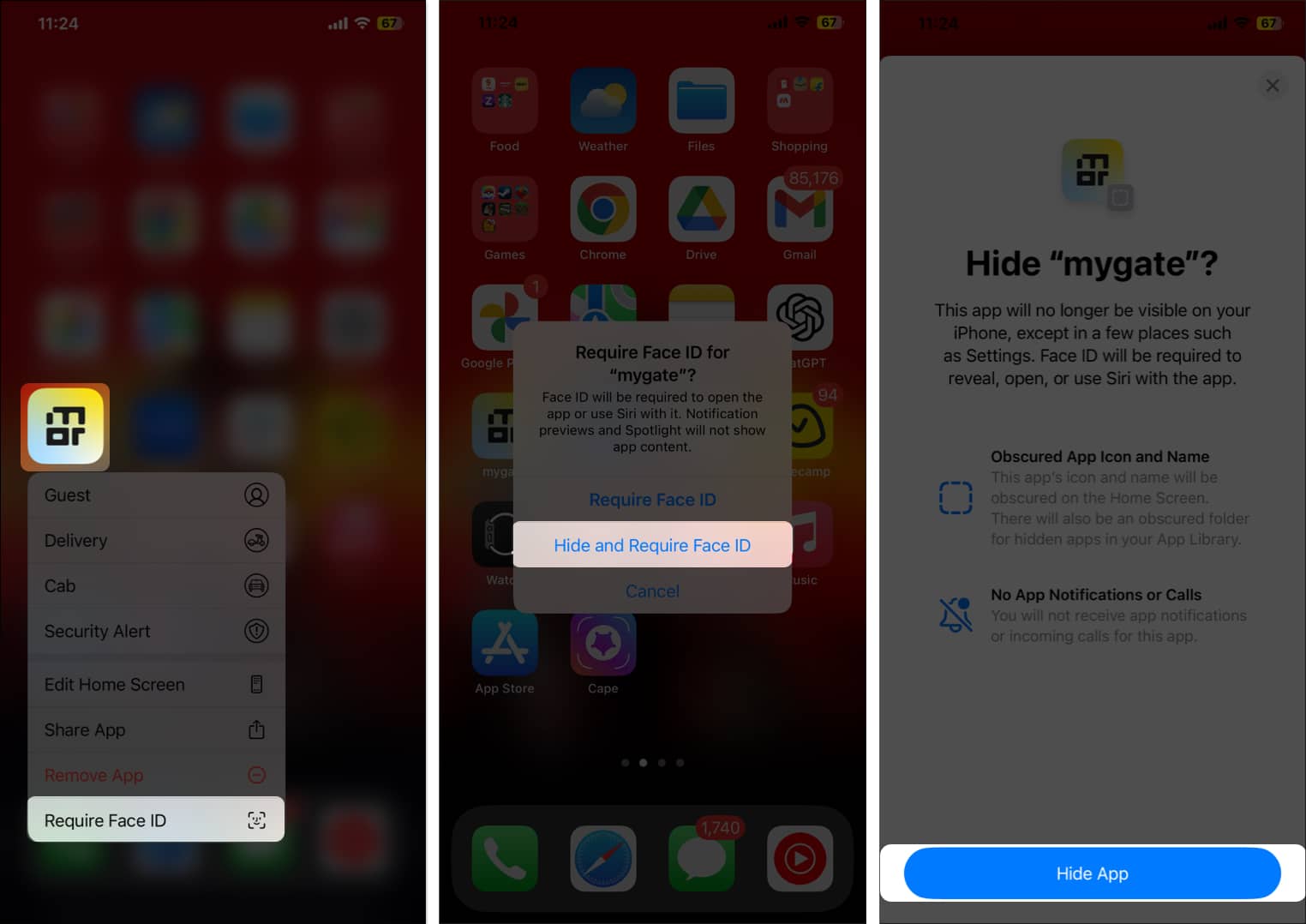
Když zamknete a skryjete aplikaci na svém iPhone, bude odeslána do složky Skryté v Knihovně aplikací. K otevření této složky a přístupu ke skryté aplikaci budete muset zadat své Face ID, Touch ID nebo přístupový kód. Když je aplikace skrytá, je skrytá všude – kromě aplikace Nastavení – a její informace nenajdete ani pomocí Spotlight Search nebo Siri.
Jak odkrýt a odstranit zámek z aplikací v iOS 18
Pokud někdy budete chtít odkrýt a odstranit zámek z aplikace na vašem iPhone, můžete postupovat takto:
- Otevřete složku Skrytá v knihovně aplikací.
- Klepněte a podržte aplikaci, kterou chcete zobrazit, a vyberte Nevyžadovat Face ID (nebo Touch ID nebo přístupový kód.)
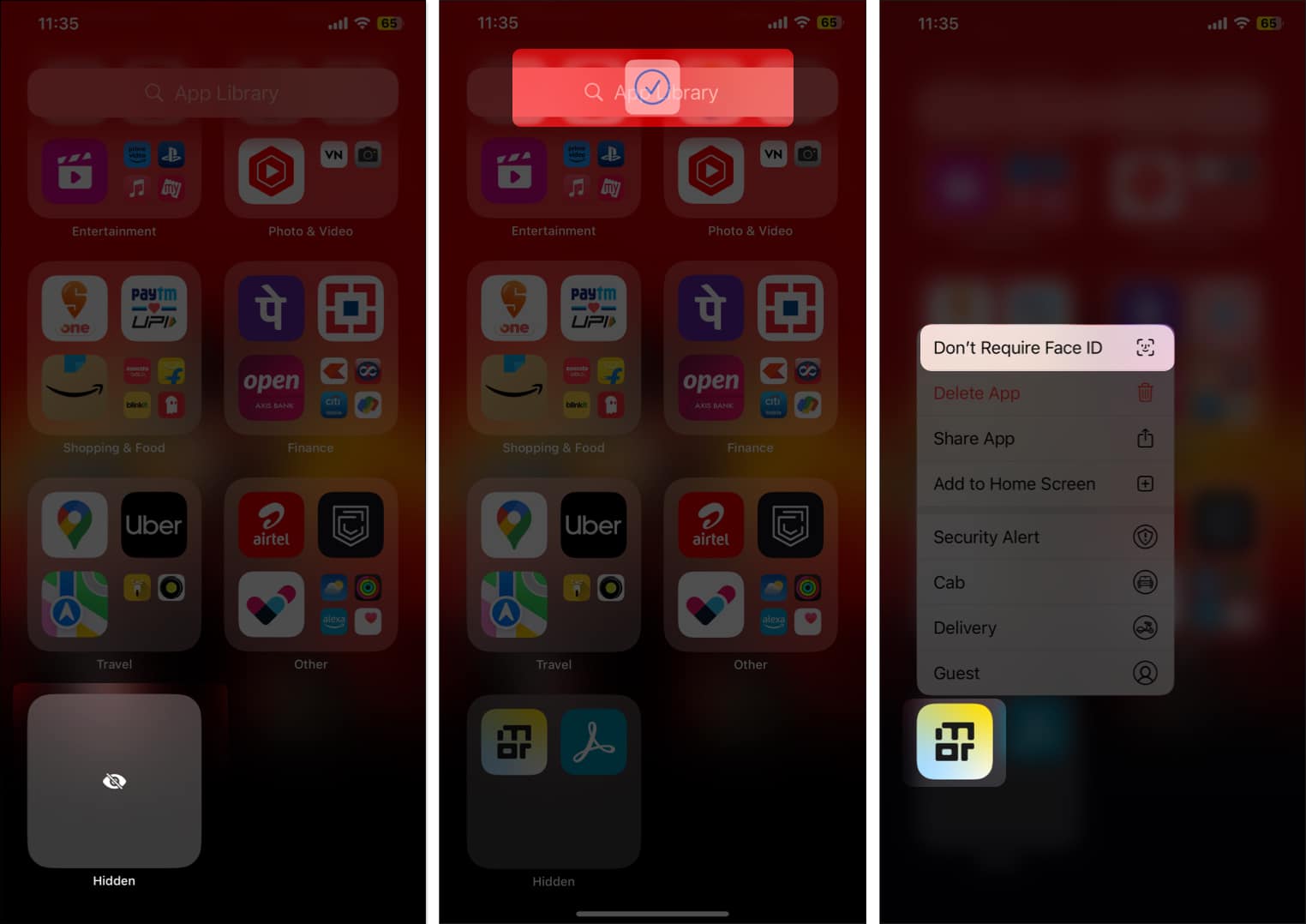
Tím aplikaci zobrazíte a odstraníte její zámek a znovu ji uvidíte ve své knihovně aplikací. Pokud jste skryli aplikaci, kterou jste měli na domovské obrazovce, odstraněním zámku a jejím odkrytím se nevrátí zpět na domovskou obrazovku.
Nemůžete odemknout aplikace pomocí hesla? Vypněte ochranu proti krádeži zařízení
Pokud jste na svém iPhonu povolili funkci Ochrana proti odcizenému zařízení, nebudete moci skrývat nebo zamykat aplikace, pokud nemáte povolenou funkci Face ID nebo Touch ID. Toto je další bezpečnostní opatření, které chrání vaše skryté aplikace před přístupem pomocí vašeho přístupového kódu.
Nedoporučovali bychom vypínat ochranu proti krádeži, protože brání zlodějům vypnout funkci Najít můj iPhone a trochu ztěžuje nalezení vašeho zařízení. Pokud tedy chcete skrýt nebo zamknout aplikace na iPhonu, použijte raději Touch ID nebo Face ID.
Pokud trváte na opaku, zde je návod, jak na svém iPhonu vypnout ochranu proti odcizenému zařízení.
- Otevřete Nastavení.
- Přejděte na Face ID & Passcode.
- Klepněte na Ochrana ukradeného zařízení a vypněte ji.
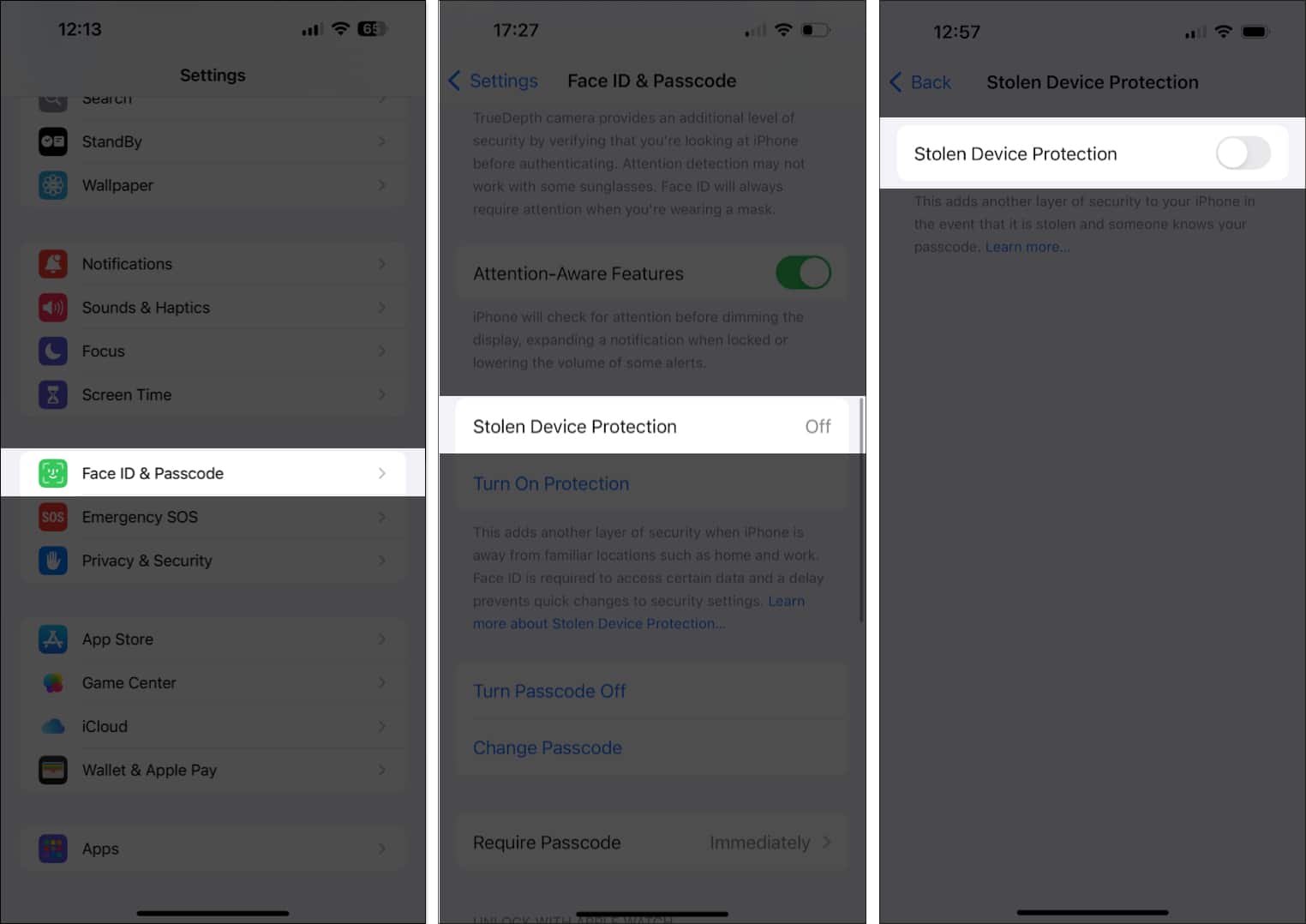
Balení…
Díky Applu už nemusíte používat funkci Content Restrictions k blokování přístupu k aplikacím na vašem iPhonu. Jednoduše postupujte podle výše uvedených pokynů a můžete snadno zamknout aplikace (nebo je skrýt pro větší soukromí), abyste zabránili neoprávněnému přístupu.
Věděli jste, že můžete také skrýt fotografie ve skrytém albu na vašem iPhone? Můžete si přečíst náš článek, který vysvětluje, jak na to!
Pokud máte nějaké další otázky, napište je do komentářů níže.
Nejčastější dotazy
Ano, můžete použít omezení Screen Time a zabránit přístupu aplikací na vašem iPhone.
Bohužel to nejde nijak udělat. Zamknout nebo skrýt můžete vždy pouze jednu aplikaci.
Ne, složka Skrytá je vždy viditelná v knihovně aplikací. Neměli byste se ale obávat neoprávněného přístupu, protože přístup k němu vyžaduje ověření pomocí Face ID nebo Touch ID.
Ne, můžete je zamknout pouze pomocí hesla určeného k odemknutí zařízení.
Přečtěte si více:
- Face ID vs. Touch ID: Srovnávací analýza
- Jak přizpůsobit domovskou obrazovku vašeho iPhone